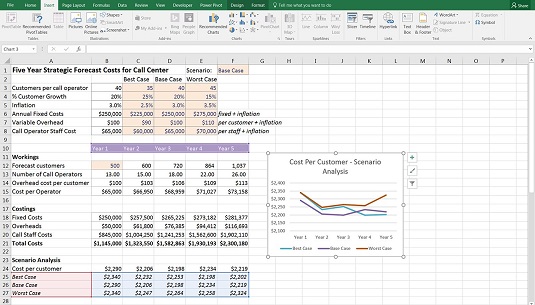Главно ограничење падајућих сценарија у финансијском моделирању је то што не можете да видите више сценарија један поред другог. Да бисте приказали цену по купцу у различитим сценаријима, потребно је да промените падајући оквир сценарија у ћелији Ф1 — али моћи ћете да гледате само један по један сценарио.
Да бисте додали табелу са подацима која ће вам омогућити да видите цену по купцу у сва три сценарија један поред другог, следите ове кораке:
Додајте три назива сценарија — „Најбољи случај“, „Основни случај“ и „Најгори случај“ — испод цене по клијенту.
Уверите се да сте правилно написали имена и немојте додавати размаке на крају или табела података неће радити.
Изаберите ћелије Ц2:Е2 и притисните Цтрл+Ц.
Изаберите ћелију А25, кликните десним тастером миша и изаберите Специјално налепи → Транспонирај да бисте налепили имена у ћелије А25:А17 са потпуно истим правописом.
Истакните ћелије А24:Ф2.
На картици Подаци на траци, у групи Прогноза, изаберите Табела података испод дугмета Анализа шта ако да бисте приказали дијалог Табела података.
Пошто је променљива коју мењате распоређена у колони А, морате да кажете дијалошком оквиру Табела података где је оригинални унос за колону, а то је ћелија Сценарио у Ф1.
У пољу ћелије за унос колоне изаберите ћелију Ф1.

Попуњавање табеле са подацима.
Можете приказати само један излаз у табели података, тако да сте изабрали да прикажете само цену по купцу. Ако желите да прикажете друге вредности, потребно је да направите додатне табеле са подацима.
Сада када имате резултате сценарија, они се могу приказати у линијском графикону.
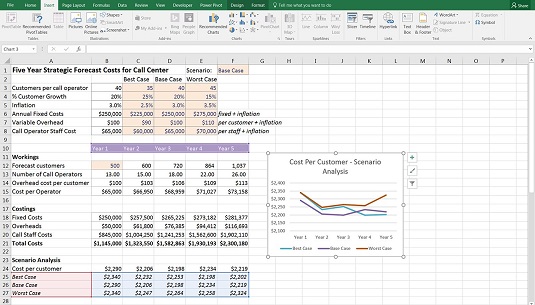
Завршена анализа сценарија са графиконом.
Кључна порука овог модела може се видети на овом графикону. Можете видети да цена по купцу варира у зависности од сценарија, а најбољи сценарио не значи нужно да ћете искусити нижу цену по купцу.
Пошто табела података треба да буде распоређена у један блок, не можете да уметнете ред изнад излаза сценарија да бисте показали да су ово резултати анализе сценарија. Можете променити форматирање реда 24 и додати наслов „Анализа сценарија“ у ред 23 ради јасноће.